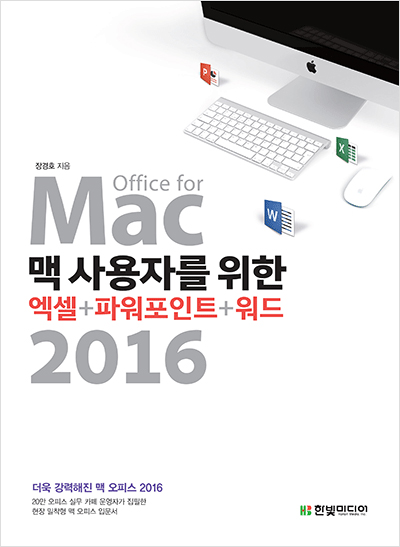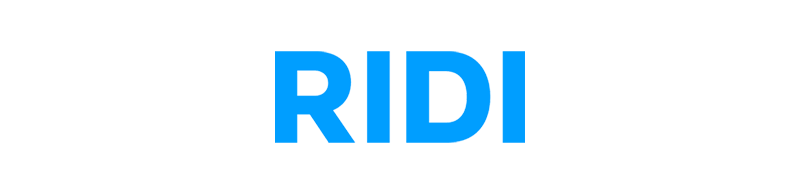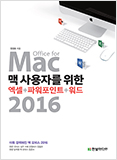혹시 애플 노트북이나 컴퓨터를 사용하시나요? 다시 말해서 맥 사용자이신가요? 사실 국내에는 맥을 사용하는 사람들이 무척이나 적습니다. 사실 맥이 이쁘긴 하지만 국내에서 사용하기에는 어려움이 있는데요. 많은 분들이 맥을 사용하지 않는 이유 중에 가장 큰 부분이 바로 MS Office와의 호환 때문일 것입니다. 하지만 이제는 이러한 부분에 대해, 더 이상 고민하지 않으셔도 될 것 같습니다. MS Office 2016 버전이 나오면서 맥에서도 오피스를 사용할 수 있습니다. 그러면서 이러한 맥 오피스를 더 잘 사용할 수 있는 방법을 많은 분들이 찾으실 것 같은데요. 이번에 소개드릴 책은 이러한 맥 오피스(엑셀, 파워포인트, 워드)에 대한 일종의 입문서이자 유용한 내용들이 많이 들어있었습니다.
사실 이러한 입문서를 그렇게 좋아하지는 않습니다. 하지만 이 책의 경우에는 무척이나 짜임새가 있고 쉽게 따라 하면서 익힐 수 있다는 점에서 개인적으로는 지금까지 봐왔던 입문서들 중 최고라는 생각을 들게 합니다. 책 내부의 편집이라던가 구성적인 부분에서도 오피스에서도 가장 많이 사용하는 엑셀, 파워포인트, 워드를 정리해서 알차게 만들어져있습니다. 이러한 부분은 2009년부터 지금까지 Microsoft PowerPoint MVP로 활동을 하면서 많은 강연과 실무 경험을 하고 있는 저자가 만들었기 때문에 가능하지 않을까라는 생각이 듭니다.
“맥으로 시작하는 스마트한 오피스 라이프!!” 라는 타이틀로 이 책을 소개하는 문구를 보고 정말 딱 맞는 말이라는 생각이 들었습니다. 특히 이 책의 경우는 입문서이지만 필수 기능과 실무형 예제로 구성이 되어 있어서 회사에서 업무를 하는데 맥을 이용하려고 하는 이들에게도 도움이 될 것입니다. 그리고 가장 좋았던 점은 나온 지 얼마 되지 않은 최신 버전을 다루고 있다는 점에서 무척이나 인상적이었습니다. 사실 저의 경우에는 맥에서 오피스를 사용하는 것이 불편해서 부트 캠프로 원도우에 설치된 오피스를 이용했었는데요. 이 책을 보면서 이제는 맥에서 오피스를 이용하고 있습니다. 혹시 지금 맥을 이용하시는 분들이나 맥을 구매하기를 고려하시는 분들에게는 필독서입니다.
조금 아쉬운 점이자 이 책의 장점은 오피스에서 가장 많이 사용하는 엑셀, 파워포인트, 워드만을 다루고 있다는 것입니다. 정말 필요한 것을 알차게 다루고 있다는 점이 무척이나 좋았지만 한편으로는 원 노트나 아웃룩도 소개를 하는 부분도 있었으면 하는 생각을 해봅니다. 아직은 오피스 프로그램 자체도 나온 지 얼마 되지 않았고 책도 출간되고 나서 오래되지 않아서 많은 이들에게 알려지지 않은 책이라 선 듯 신뢰가 가지 않으실 수도 있겠지만, 맥을 보다 효율적으로 그리고 멋지게 사용하고 싶으시다면, 이 책을 구매해서 오피스를 이용해보시는 것은 어떨까요?
“맥으로 시작하는 스마트한 오피스 라이프!!”
처음 맥을 구입하던 날의 희열은 맥 사용자라면 누구나 잊지 못할 것이다. 내 삶이 스마트해지고 남들보다 앞서는 듯한 느낌! 구체적이지는 않지만 무엇이든 생산적으로 처리할 수 있을 것만 같은 생각에 뿌듯함이 밀려온다. 하지만 착각도 잠시, 하루 이틀이면 곧 현실을 직시한다. 영화나 TV에서처럼 폼나게 맥북을 열고 업무하는 모습을 상상했지만 실제로는 웹서핑이 고작이거나 맥에 윈도우를 깔아서 사용하게 된다. 이런 사람들을 위한 희소식이 바로 맥 오피스 2016의 출시이다. 이제는 상상했던 대로 맥북을 열고 폼나게 문서를 작성하고, 회사 업무를 처리할 수 있게 된 것이다. 업무에 활용할 수 있는 예제와 핵심 기능을 담은 《맥 사용자를 위한 엑셀+파워포인트+워드 2016》으로 맥으로 처리하는 스마트한 오피스 라이프를 시작해 보자!!
하나, 필수 기능으로 빠르게 시작한다.
맥 오피스를 효율적으로 사용하려면 자주 사용하는 필수 기능을 능숙하게 다뤄야 한다. 알 듯 말 듯한 기능을 끙끙대며 고민하지 말고, 이 책으로 빠르게 정리할 수 있다.
둘, 실무에서 당황하지 않게 실무형 예제로 배운다.
엑셀, 파워포인트, 워드의 기능과 활용 방법을 동시에 익힐 수 있도록 실무형 예제를 사용한다. 실무형 예제를 사용함으로써 단순히 기능만 배우는 것이 아니라 어떤 상황에서 사용해야 할지 가늠하여 실무에서 효과적으로 응용할 수 있다.
셋, 오피스 전문가가 쓴 맥 전용 오피스 책으로 공부한다.
오피스 전문가도 많고, 오피스 관련 책도 많다. 하지만 오피스 전문가가 쓴 맥용 오피스 책은 처음이다. 새 술은 새 부대에 담아야 하듯, 맥 오피스를 즐기려면 오피스 전문가가 알려주는 맥 전용 책으로 시작하는 것이 좋다.
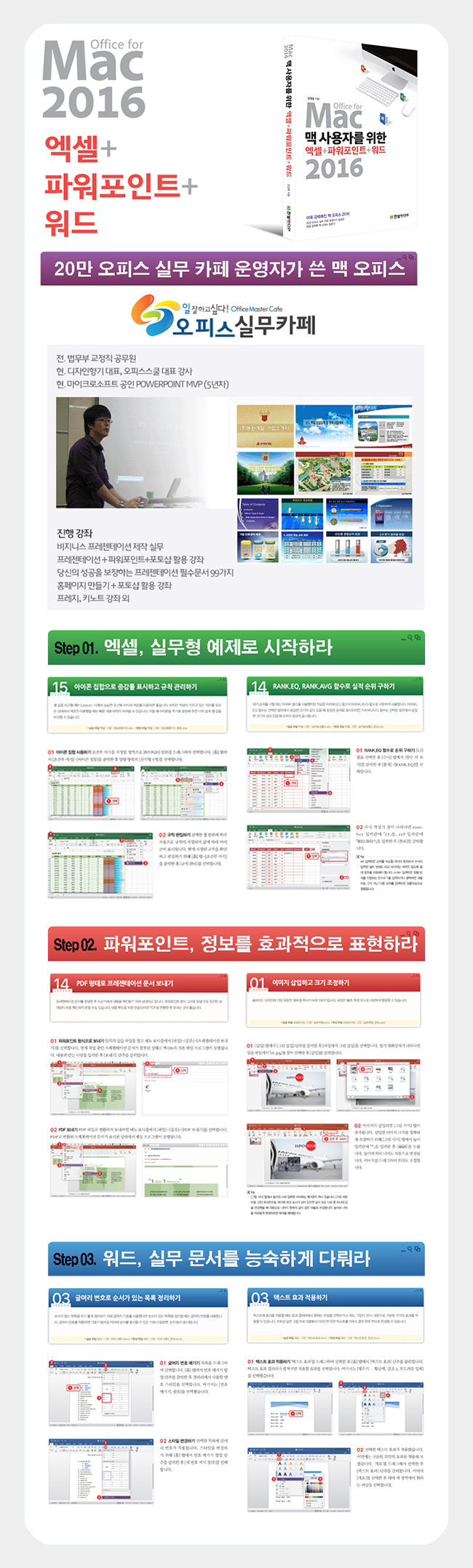
[들어가기 전에] 맥 오피스 사용을 위한 기본기
LESSON 01 오피스 로그인 계정 만들기
LESSON 02 로그인 계정 정보 변경하기
LESSON 03 Office for Mac 2016 기본 화면구성
LESSON 04 저장 위치 지정하기
LESSON 05 OneDrive에서 문서 열고 수정하기
LESSON 06 윈도우에 있는 서체 맥에 설치하기
PART 01. 맥 사용자를 위한 엑셀 2016
[CHAPTER 01] 데이터 입력하기
LESSON 01 엑셀 서식 파일 열고, 통합 문서 저장하기
LESSON 02 PDF 파일로 엑셀 문서 저장하기
LESSON 03 셀 이동과 셀/셀 범위 선택하기
LESSON 04 워크시트 이름 바꾸고 시트 탭 색 지정하기
LESSON 05 원하는 워크시트로 빠르게 이동하기
LESSON 06 문자와 숫자 데이터 입력하기
LESSON 07 날짜와 시간 데이터 입력하기
LESSON 08 특수 문자 손쉽게 입력하기
LESSON 09 셀에 메모 입력하기
LESSON 10 채우기 핸들로 데이터 입력하기
LESSON 11 그림 복사하고 붙여넣기
LESSON 12 단축 문자로 특수 문자 입력하기
LESSON 13 기본 서체 및 기본 워크시트 개수 변경하기
LESSON 14 엑셀의 [도움말] 메뉴 살펴보기
LESSON 15 원하는 데이터 찾고 대치하기
[CHAPTER 02] 데이터 편집하고 워크시트 관리하기
LESSON 01 행 높이와 열 너비 조정하기
LESSON 02 워크시트 복사하여 사용하기
LESSON 03 행/열, 워크시트 숨기고 표시하기
LESSON 04 통합 문서와 워크시트 보호하기
LESSON 05 틀 고정으로 제목 행 고정하기
LESSON 06 구분선을 표시하여 창 나누기
LESSON 07 워크시트 확대/축소하기
LESSON 08 한 화면에 여러 통합 문서 동시에 열기
LESSON 09 동일한 통합 문서를 여러 창으로 띄우기
LESSON 10 스타일 갤러리로 셀 꾸미기
LESSON 11 표 스타일 지정하여 표 꾸미기
LESSON 12 조건부 서식 이해하기
LESSON 13 조건부 서식으로 데이터 막대 표시하기
LESSON 14 새 규칙으로 최소/중간/최대값 찾기
LESSON 15 아이콘 집합으로 증감률 표시하고 규칙 관리하기
LESSON 16 색조를 이용해 집계표 한눈에 파악하기
LESSON 17 수식 사용하여 조건부 서식 지정하기
[CHAPTER 03] 수식 입력과 함수 활용하기
LESSON 01 상대 참조로 합계 구하기
LESSON 02 절대 참조로 비율 구하기
LESSON 03 혼합 참조로 수수료 구하기
LESSON 04 이름 정의하여 수식 계산하기
LESSON 05 셀에 입력된 수식 한 번에 확인하기
LESSON 06 자동 합계 기능 사용하기
LESSON 07 표 안에서 구조적 참조 이용하기
LESSON 08 표에서 요약 행 추가하기
LESSON 09 함수 라이브러리에서 함수 골라 쓰기
LESSON 10 수식 자동 완성 기능으로 MAX 함수 입력하기
LESSON 11 STDEV 함수로 표준 편차 구하기
LESSON 12 IF 함수로 합격, 불합격 판단하기
LESSON 13 중첩 IF 함수로 상, 중, 하 등급 표시하기
LESSON 14 RANK.EQ, RANK.AVG 함수로 실적 순위 구하기
LESSON 15 COUNTA, COUNTBLANK 함수로 출석일, 결석일 구하기
LESSON 16 COUNTIF, COUNTIFS 함수로 대회 통계 구하기
LESSON 17 AVERAGE, AVERAGEA 함수로 평균 구하기
LESSON 18 AVERAGEIF, AVERAGEIFS 함수로 조건 맞는 평균 구하기
LESSON 19 DATEDIF 함수와 TODAY( ) 함수로 근무일 수 구하기
LESSON 20 WEEKDAY 함수와 CHOOSE 함수로 요일 정보 가져오기
LESSON 21 REPT 함수와 LEFT 함수로 개인 정보 일부 가리기
LESSON 22 REPLACE 함수로 개인 정보 일부 가리기
LESSON 23 VLOOKUP 함수로 값에 따른 등급 나누기
LESSON 24 VLOOKUP 함수로 문서 자동화하기
LESSON 25 UPPER 함수로 소문자를 대문자로 변경하기
LESSON 26 TRIM 함수로 공백 제거하기
[CHAPTER 04] 차트 만들기와 문서 인쇄하기
LESSON 01 차트 구성 요소 살펴보기
LESSON 02 권장 차트 기능으로 차트 만들기
LESSON 03 데이터 범위와 세로 축, 가로 축 변경하기
LESSON 04 차트 종류 및 스타일 변경하기
LESSON 05 차트 시트에서 차트 관리하기
LESSON 06 X축 회전과 Y축 회전으로 3차원 회전 만들기
LESSON 07 축 옵션과 눈금선 수정하기
LESSON 08 차트 배경에 그림이나 질감 삽입하기
LESSON 09 간격 조절 및 보조 축 사용으로 계열 겹쳐서 표현하기
LESSON 10 보조 축을 다른 차트로 표현하기
LESSON 11 표식의 서식을 변경하여 계열 값 강조하기
LESSON 12 셀 안의 차트, 스파크라인 차트 사용하기
LESSON 13 인쇄 영역 설정하고 인쇄하기
LESSON 14 용지 방향 변경하고 너비가 꽉 차게 설정하기
LESSON 15 페이지마다 제목 행 반복해서 인쇄하기
LESSON 16 머리글, 바닥글 지정하기
[CHAPTER 05] 데이터 관리 및 매크로 사용하기
LESSON 01 한 셀 안의 텍스트를 여러 셀로 나누기
LESSON 02 중복된 데이터 제거하기
LESSON 03 데이터 유효성 설정하기
LESSON 04 데이터 유효성 설정으로 셀에 입력할 내용 전달하기
LESSON 05 데이터 유효성 설정으로 경고 메시지 표시하기
LESSON 06 데이터 유효성 설정으로 데이터 길이 제한하기
LESSON 07 데이터 유효성 설정으로 범위 내의 정수만 입력하기
LESSON 08 바꾸기 기능으로 빈 셀에 동일한 데이터 입력하기
LESSON 09 오름차순/내림차순으로 데이터 정렬하기
LESSON 10 여러 조건으로 데이터 정렬하기
LESSON 11 자동 필터로 원하는 데이터만 추출하기
LESSON 12 범위 지정하여 데이터 추출하기
LESSON 13 셀 서식을 기준으로 데이터 정렬하기
LESSON 14 고급 필터로 원하는 데이터 추출하기
LESSON 15 고급 필터로 OR 조건 지정하기
LESSON 16 혼합 조건으로 데이터 추출하기
LESSON 17 부분합 기능으로 요약 행 만들기
LESSON 18 피벗 테이블 작성하기
LESSON 19 필드 요약 값을 아래에 표시하기
LESSON 20 필드 요약 계산 방식 변경하기
LESSON 21 데이터가 없는 항목 표시하기
LESSON 22 피벗 테이블 스타일 지정하기
LESSON 23 슬라이서로 피벗 테이블 분석하기
LESSON 24 매크로 기록하고 실행하기
PART 02. 맥 사용자를 위한 파워포인트 2016
[CHAPTER 01] 프레젠테이션 문서 작성하기
LESSON 01 새 문서 만들고 테마 적용하기
LESSON 02 서식 파일로 새 문서 만들고 내용 입력하기
LESSON 03 새 슬라이드 추가하고 레이아웃 변경하기
LESSON 04 다른 문서에 있는 슬라이드 다시 사용하기
LESSON 05 텍스트 삽입하고 문서 디자인하기
LESSON 06 문자 간격 조절 및 첨자 적용하기
LESSON 07 글머리 기호 삽입하고 모양 변경하기
LESSON 08 눈금자 표시하고 단락 들여쓰기
LESSON 09 글머리 번호 매기기
LESSON 10 글꼴 한 번에 바꾸기
LESSON 11 공유 사용자 초대하여 협업하기
LESSON 12 다단 편집하기
LESSON 13 표준(4:3)과 와이드스크린(16:9) 조정하기
LESSON 14 PDF 형태로 프레젠테이션 문서 보내기
LESSON 15 WordArt로 텍스트 꾸미기
LESSON 16 실행 취소와 취소 되돌리기
LESSON 17 슬라이드 마스터로 나만의 테마 만들기
LESSON 18 레이아웃 마스터로 슬라이드 꾸미기
LESSON 19 슬라이드 서식 파일로 저장하기
[CHAPTER 02] 그래픽 개체 편집하고 서식 지정하기
LESSON 01 이미지 삽입하고 크기 조정하기
LESSON 02 이미지 스타일 변경한 후 복제하기
LESSON 03 원근감을 적용하여 입체감 극대화하기
LESSON 04 삽입한 이미지 파일 바꾸기
LESSON 05 여러 개의 도형 개체 병합하기
LESSON 06 그라데이션으로 개체 채우기
LESSON 07 이미지 선명도 조절 및 색 채도 변경하기
LESSON 08 그림 자르고 압축하기
LESSON 09 스포이트 기능으로 색상 선택하기
LESSON 10 SmartArt 그래픽 삽입 및 편집하기
LESSON 11 SmartArt 그래픽 스타일 변경하기
LESSON 12 SmartArt 그래픽을 도형으로 변경하기
LESSON 13 SmartArt 그래픽 레이아웃 변경하기
LESSON 14 비디오 파일 삽입하고 컨트롤하기
LESSON 15 비디오 클립에 포스터 틀 추가하기
[CHAPTER 03] 표와 차트 스타일 지정하기
LESSON 01 표 삽입하고 디자인하기
LESSON 02 셀 병합하고 분할하기
LESSON 03 표/셀의 높이와 너비 조절하기
LESSON 04 셀에 음영 채우고 테두리 정리하기
LESSON 05 차트 삽입하고 스타일 변경하기
LESSON 06 차트 레이아웃 변경 및 요소 추가하기
LESSON 07 축 최대값 변경하고 간격 너비 조절하기
LESSON 08 3차원 막대 모양 변경하기
LESSON 09 3차원 입체 효과와 질감 추가하기
LESSON 10 직각으로 축 고정하고 원근감 주기
LESSON 11 원형 차트 회전하고 조각 분리하기
[CHAPTER 04] 애니메이션 효과와 슬라이드 쇼 그리고 인쇄하기
LESSON 01 애니메이션 삽입하고 재생하기
LESSON 02 애니메이션 타이밍 설정하기
LESSON 03 애니메이션 복사하여 다른 개체에 적용하기
LESSON 04 애니메이션 사운드 및 색상 변경 효과 지정하기
LESSON 05 텍스트 개체 애니메이션 효과 지정하기
LESSON 06 경로 애니메이션 사용하기
LESSON 07 지정 경로 수정하기
LESSON 08 화면 전환 효과 적용하기
LESSON 09 슬라이드 자동 전환 설정하기
LESSON 10 슬라이드 쇼 진행하기
LESSON 11 포인터 옵션 지정하기
LESSON 12 잠시 동안 슬라이드 쇼 화면 가리기
LESSON 13 슬라이드 쇼 재구성하기
LESSON 14 필요 없는 슬라이드 숨기기
LESSON 15 발표자 보기 도구 살펴보기
LESSON 16 예행연습과 슬라이드 쇼 녹화하기
LESSON 17 한 페이지에 여러 슬라이드 인쇄하기
LESSON 18 흑백이나 회색조로 인쇄하기
LESSON 19 머리글/바닥글 인쇄하기
PART 03. 맥 사용자를 위한 워드 2016
[CHAPTER 01] 빠른 문서 제작을 위한 편집 기술 익히기
LESSON 01 자간과 장평 조절하여 가독성 높이기
LESSON 02 Wingdings 특수 문자를 글머리 기호로 사용하기
LESSON 03 글머리 번호로 순서가 있는 목록 정리하기
LESSON 04 원하는 문자를 원 문자로 만들기
LESSON 05 찾기 및 바꾸기 기능으로 일괄 변환하기
LESSON 06 단락 테두리 및 음영 설정하기
LESSON 07 줄 간격 조절하고 줄 번호 설정하기
LESSON 08 서식 적용하고 디자인 스타일 변경하기
LESSON 09 디자인 수정 및 새로운 서식 추가하기
LESSON 10 새로운 서식이 적용된 디자인 스타일 모음 저장하기
LESSON 11 그림 삽입하고 스타일 변경하기
LESSON 12 그림 크기 및 배치 방법 조정하기
LESSON 13 그림 배치 방법을 조절하여 배경처럼 사용하기
LESSON 14 SmartArt로 다이어그램 만들기
LESSON 15 서식 문서의 활용 및 문서 표지 만들기
LESSON 16 인터넷에서 자료 편집하기
[CHAPTER 02] 문서 작성을 위한 텍스트 기능과 서식 기능 익히기
LESSON 01 테마 글꼴 설정하기
LESSON 02 글꼴 색, 강조 색, 음영 등 스타일 지정하기
LESSON 03 텍스트 효과 적용하기
LESSON 04 다양한 화면 보기로 문서 살펴보기
LESSON 05 문서 작성의 가이드 탐색 창 살펴보기
LESSON 06 암호 걸어 문서 보호하기
LESSON 07 화면 확대 및 축소하기
LESSON 08 스마트 조회로 인터넷 검색하기
LESSON 09 페이지 테두리 지정하기
LESSON 10 페이지 색상 지정하기
LESSON 11 서식 복사로 여러 서식을 한 번에 적용하기
LESSON 12 서식 스타일 일괄 변경하기
LESSON 13 와일드카드로 특정 문자열 찾아 바꾸기
LESSON 14 내가 만든 문서를 서식 파일로 저장하기
[CHAPTER 03] 효율적인 문서 완성을 위한 고급 기능 익히기
LESSON 01 빈 페이지와 페이지 나누기로 페이지 추가하기
LESSON 02 한 페이지를 여러 열로 나누기
LESSON 03 구역 나눈 후 페이지 방향 지정하기
LESSON 04 머리글/바닥글 삽입하기
LESSON 05 페이지 번호 추가하기
LESSON 06 홀수와 짝수 페이지에 머리글/바닥글 다르게 지정하기
LESSON 07 책갈피 삽입해서 빠르게 이동하기
LESSON 08 하이퍼링크로 책갈피 연결하기
LESSON 09 하이퍼링크로 웹 페이지 연결하기
LESSON 10 각주/미주 사용해서 추가 설명하기
LESSON 11 자동으로 문서 목차 만들기
LESSON 12 색인 만들기
LESSON 13 워드에서 엑셀 데이터 사용하기
[CHAPTER 04] 인쇄 기능과 표, 편지 병합 기능 살펴보기
LESSON 01 용지 방향 및 크기 변경하기
LESSON 02 상하좌우 여백 설정하기
LESSON 03 워터마크 삽입하여 문서 특성 표현하기
LESSON 04 메모 삽입 및 메모 제외하고 인쇄하기
LESSON 05 원하는 페이지만 인쇄하기
LESSON 06 용지 한 장에 여러 페이지 인쇄하기
LESSON 07 표 삽입하고 표 모양 디자인하기
LESSON 08 표를 텍스트로, 텍스트를 표로 변환하기
LESSON 09 표 테두리 및 음영 스타일 적용하기
LESSON 10 셀/표 병합하고 분할하기
LESSON 11 테두리 스타일 갤러리와 견본 기능 활용하기
LESSON 12 표에서 오름차순, 내림차순으로 정렬하기
LESSON 13 표의 머리글 행 반복하기
LESSON 14 엑셀 주소록으로 편지 병합하기
LESSON 15 병합한 문서를 개별 문서로 편집하기
LESSON 16 라벨 용지를 위한 주소 레이블 만들기
자료 다운로드시 유의사항
▶ 부록/자료 관련 FAQ
| 자료명 | 등록일 | 다운로드 |
|---|---|---|
| 2019-11-13 | 다운로드 |
-
22,000원
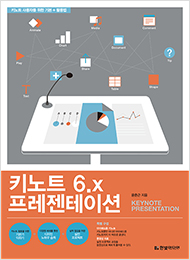
-
12,800원
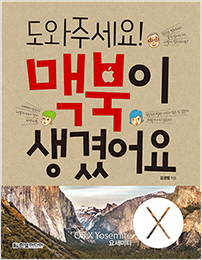
-
33,000원
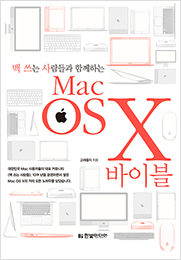
고래돌이(김상우)